Что такое эффект HDR и как его сделать: обзор программ
Опытные фотографы знают, что даже профессиональные фотокамеры не всегда могут запечатлеть все окружающие краски. Если вы хотите добиться яркого кадра с четкой экспозицией, следует снимать в HDR. Мы постараемся объяснить, что такое HDR фото и как добиться подобного эффекта во время съемки или в постобработке.
Что такое HDR фото
HDR — это аббревиатура слов «high dynamic range», что значит в переводе на русский «высокий динамический диапазон». Говоря простыми словами, это баланс между самым светлым и самым темным участками на фотографии.
От обычного снимка он отличается повышенной контрастностью и насыщенностью.
HDR — это фотографии с подчеркнутой насыщенностью и драматическими оттенками
При создании HDR-изображения подчеркиваются все планы. При обычной съемке, когда объект выходит за пределы динамического диапазона камеры, светлые участки становятся белыми, а темные превращаются в черные пятна.
HDR в действии: в кадре дан одинаковый фокус на все планы снимка
Сделать снимок, который одинаково четко захватил бы оба данных спектра – практически невозможная задача.
Чтобы добиться требуемого эффекта, нужно отснять 2 или 3 кадра с одной и той же перспективы, но с разной экспозицией. После этого снимки объединяются с помощью специального софта.
Подготовка к съемке
Сначала приготовьте соответствующее оборудование:
Желательно, чтобы она была с функцией автобрекетинга экспозиции (AEB). Без него вам придется вручную настраивать параметры камеры между каждым снимком. Это увеличивает шансы на то, что вы сместите камеру. Если после этого кадры будут отличаться даже незначительно, нужного результата добиться не получится.
При необходимости вы можете снимать с рук, но позже у вас возникнут проблемы с выравниванием изображений. Поэтому рекомендуем использовать специальный трипод.
- Кабель для автоспуска
Поможет избежать сдвига камеры после нажатия на кнопку начала съемки.
Получить кадры для создания HDR-изображения можно двумя способами: вручную или с использованием автоматического брекетинга. Мы рассмотрим, как правильно провести ручную съемку.
- Укрепите фотокамеру на штативе и выберите ручной режим съемки. Установите сохранение в формате RAW.
- Рекомендуется ставить самый низкий показатель ISO, чтобы на фото не было цифрового шума.
- При достаточном освещении диафрагму нужно выставить на f11. Сохраняйте одинаковый показатель для всех кадров, так как это влияет на глубину резкости.
- Установите выдержку на максимально недоэкспонированное изображение.
- Изменяйте выдержку с шагом 1EV после каждого снимка. Продолжайте, пока не получите самое яркое фото.
Источник: dzen.ru
Dynamic photo HDR и Photomatix Pro. Самые известные программы для создания HDR изображений
Б ольшинству любителей цифровой фотографии хорошо известно, какие замечательные фокусы позволяет проделывать с обыкновенными фотографиями современное программное обеспечение. Не так давно этот список чудес пополнился еще одним интересным эффектом более известным как HDR, что можно перевести как “изображение с расширенным динамическим диапазоном”.
В отличие от обыкновенных фотографий HDR фото представляют собой “полноценные” снимки с максимально выраженной цветовой детализацией всех участков изображения. Чтобы сказанное стало больше понятно, приведём простой пример. При снятии кадра, как правило, акцент всегда делается на определенней план, например на задний фон или близко расположенные объекты (передний план). При этом часть “часть” фото как бы теряется, засвечивается.
Поскольку мы видим примерно в таком же ракурсе, возможно кому-то это покажется нормой, но это является нормой для человеческого глаза, а не для цифрового фотоаппарата. На самом же деле зрительная система человека куда более совершенна, чем цифровая фототехника и именно это несовершенство не позволяет ей захватить и запечатлеть в кадре все цветовые детали.
Остаётся одно — искусственно расширять динамический диапазон. Сделать это можно при помощи специального программного обеспечения. В качестве примера мы рассмотрим две наиболее известные программы для создания HDR-фото: Dynamic photo HDR и Photomatix Pro. Все эти приложения отличаются максимальной простотой и удобством, что делает их наиболее подходящими для использования начинающими фотографами.
Dynamic Photo HDR — простая и в тоже время мощная, с массой дополнительных функций программа для создания HDR-изображений. Приложение поддерживает тоново-мапинговые процедуры, работу с “сырым” форматом RAW, панорамными изображениями, автоматическое выравнивание, наложение специальной антипризрачной маски, ручную корректировку по ключевым точкам, а также наложение различных эффектов, к примеру, применение эффекта Ортона и преобразование цветного снимка в черно-белый. Отличительной особенностью этой программы является возможность создания HDR из одной фотографии JPG формата. Вернее это будет всего лишь имитация, так для создания настоящего HDR вам потребуется как минимум три фото, снятые с различным уровнем экспозиции. 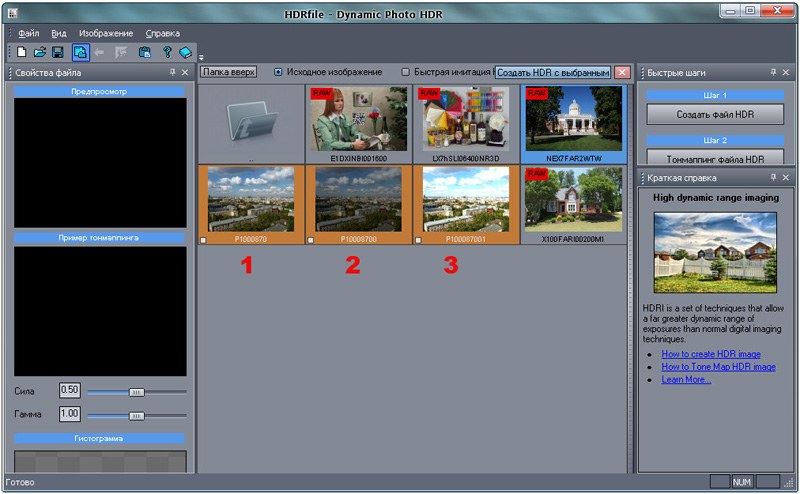
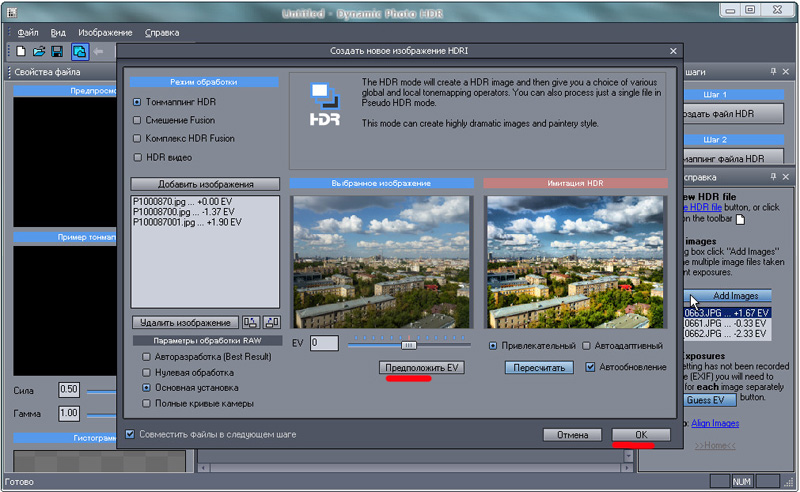

Создание HDR происходит в несколько этапов. Приведём простейший пример создания HDR изображения. Добавим в программу три подготовленных фотографии. Сделать это можно при помощи встроенного менеджера изображений либо простым перетаскиванием на рабочую область программы. Кстати, в нашем примере использовались изображения с искусственно изменённой экспозицией.
После того как фотографии будут добавлены, выбираем режим обработки, сначала жмем “Предположить EV”, а затем “ОК”. При этом откроется окошко совмещения файлов, в котором можно подогнать изображения друг к другу, если они оказались не совсем идентичными. По этой причине большинство специалистов советует снимать со штатива, так как это позволяет зафиксировать фотокамеру в одном положении и тем самым добиться максимальной идентичности фотографий. 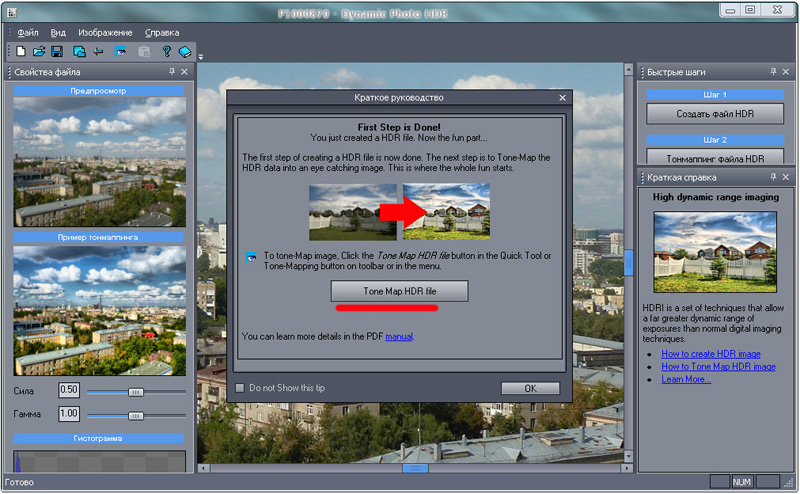

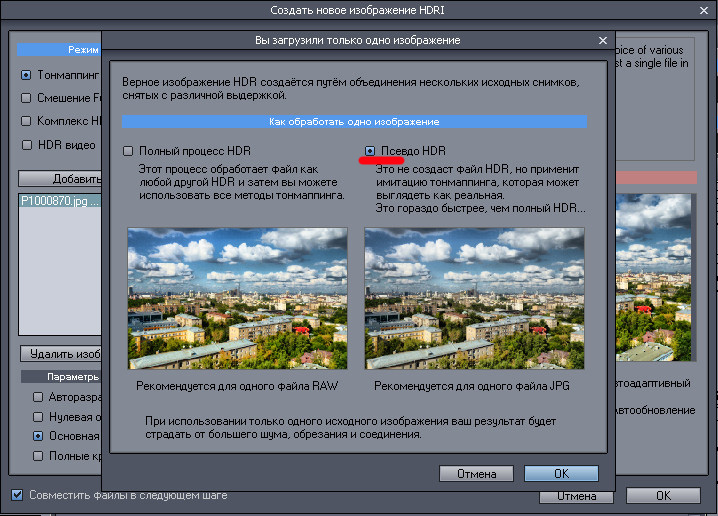
Если вас всё устраивает, опять жмем “ОК” и затем производим тонмаппинг. Здесь уже можно играть настройками по своему усмотрению, использовать различные эффекты, методы преобразования, корректировать яркость, насыщенность, резкость, цветность и другие параметры. После всего останется только сохранить готовый результат. Что же касается создания “HDR” из одной фотографии, то здесь всё намного проще. К единичным JPG-файлам применяется имитация тонмаппинга, а вот RAW-файлы обрабатываются также как и всякий другой HDR.
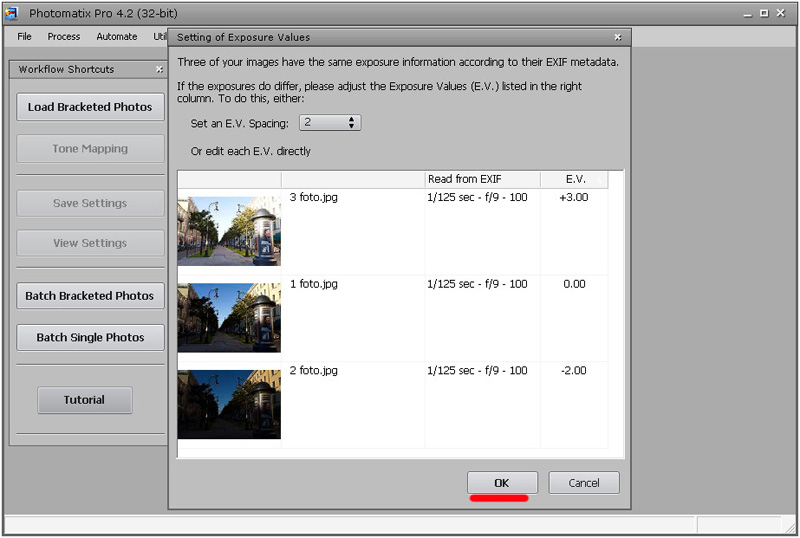
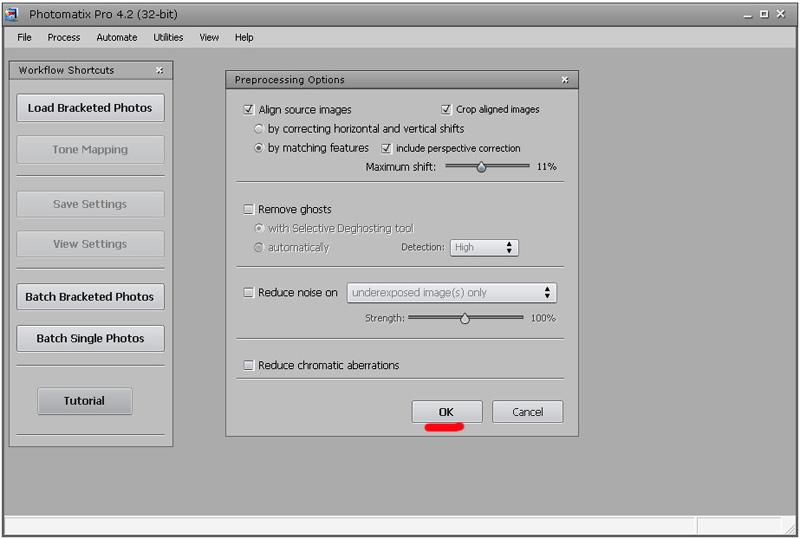
Другой, и пожалуй самой популярной программой для создания HDR-фото является Photomatix Pro. Принцип работы этой программы во многом схож с Dynamic photo HDR и заключается в комбинировании нескольких снимков с разным уровнем экспозиции в одно качественно полноценное изображение. Возможности Photomatix Pro включают создание псевдо-HDR-изображений из одного RAW-файла, поддержку форматов JPEG, TIFF, PNG, PSD, RAW, Radiance RGBE, автоматическое выравнивание, пакетную обработку, тонмаппинг HDR изображений, а также множество других полезных операций.
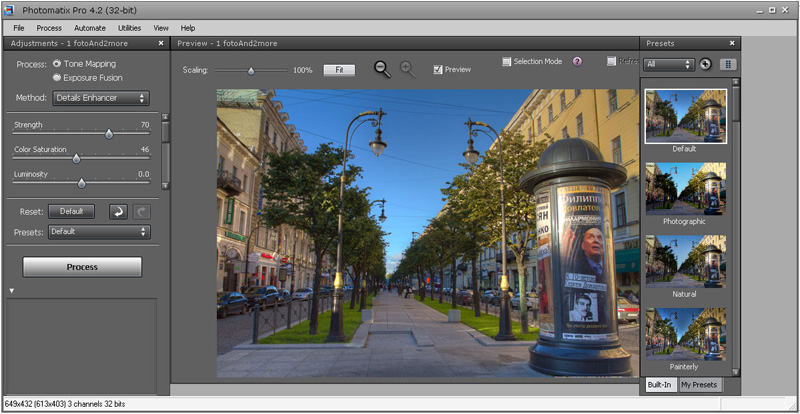
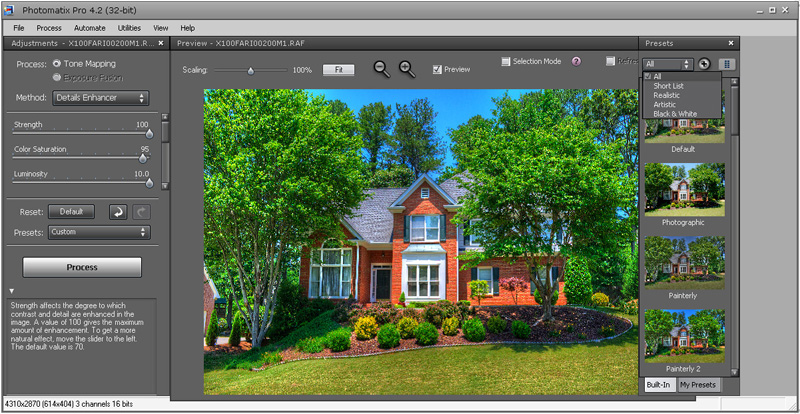
Создание HDR в Photomatix Pro также производится в несколько этапов. При этом желательно использовать уже подготовленные изображения. К примеру, такие операции как синхронизация, настройка цветности, устранение хроматических аберраций, шумов лучше всего произвести заранее в Photoshop или другом графическом редакторе. После добавления изображений в программу нажмите “ОК”.
Откроется окошко с предварительными настройками. Если вы сводите уже подготовленные фото, можете пропустить этот шаг. Жмем “ОК”, затем “Tone Mapping” и доводим изображение “до ума” вручную. Также вы можете воспользоваться уже готовыми пресетами. Процесс же создания псевдо-HDR из JPG или RAW формата намного проще.
Все операции по предварительной подготовке изображения программа производит сама и в автоматическом режиме.
(Пока оценок нет)
Источник: www.white-windows.ru
Программы для создания HDR
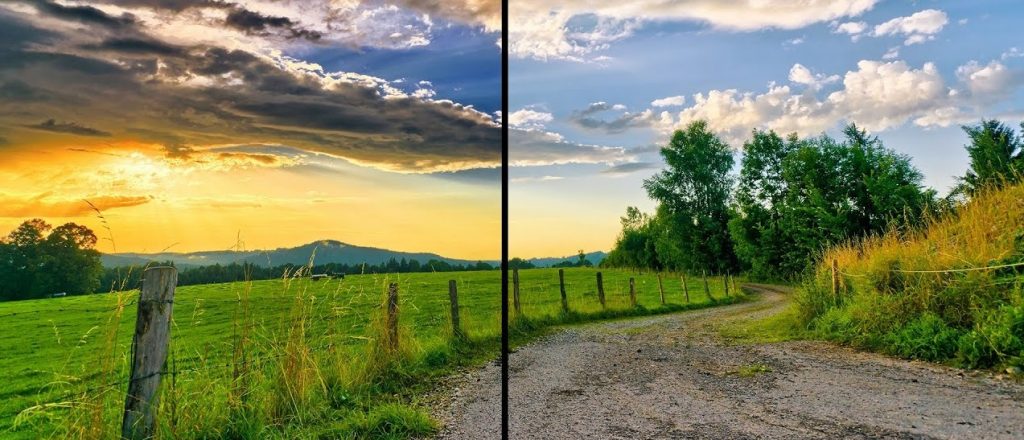
Технология HDR фотографий давно уже превратилась в самостоятельное направление в фотоискусстве, со своими законами и понятием прекрасного. Такого эффекта можно добиться при помощи автоматической функции в фотоаппарате или смартфоне. Но наиболее качественный результат получается при склейке нужных снимков в специальных программах. Можно использовать профильные программы для создания HDR или обратиться к универсальным фоторедакторам. Какое программное обеспечение понадобится, и какие шаги выполнить, чтобы получить фотографию с расширенным динамическим диапазоном.
Популярные программы
Б ольшинству фотографов хорошо известно, какие удивительные вещи позволяет проделывать с обыкновенными фотографиями современные программы. Не так давно появился еще один интересный эффект известный как HDR, что можно перевести как «изображение с расширенным динамическим диапазоном». Такие фотографии представляют собой снимки с максимально выраженной цветовой детализацией всех участков изображения. Рассмотрим наиболее известные программы для создания эффектных фотографий:
- Dynamic Photo HDR;
- Photomatix Pro;
- Artizen HDR;
- Photoshop с плагином HDR Efex Pro;
- Lightroom.
Все эти программы отличаются простотой, что делает их подходящими для начинающих фотографов.
Dynamic Photo HDR
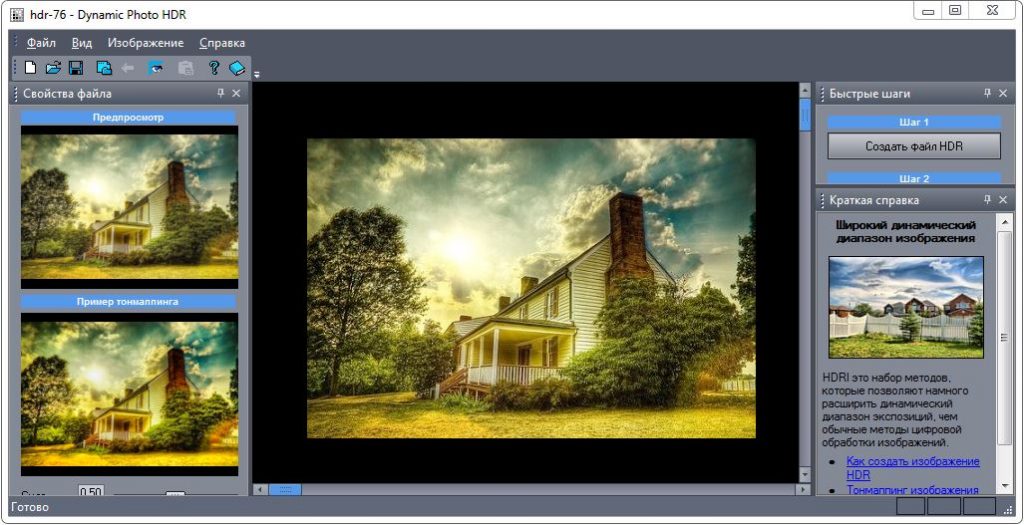
Эту программу можно использовать для ночных и дневных фото. При этом можно получить как натуральные оттенки, так и необычные сочетания цветов. Так что она вполне подходит для экспериментов в обработке.
Это простое и мощное программное обеспечение, в котором можно работать с RAW и JPEG форматами. Фотограф может использовать только основные параметры или обратиться к дополнительным функциям. Среди них работа с панорамными снимками, автовыравнивание, антипризрачная маска, наложение разнообразных эффектов, перевод цветного изображения в черно-белое, ручная корректировка по выбранным точкам.
Также данное приложение позволяет создавать эффект псевдо HDR фотографии из одного снимка. Чтобы создать такое изображение следует:
- Выбрать в меню на верхней панели «Файл»-«Создать новый HDRI». Откроется новое окно, в нем необходимо нажать «Добавить изображения» и выбрать исходные фотографии;
- Затем нажать «Расчет EV» и «ОК». Программа проанализирует выбранные кадры;
- Далее выбрать «Выравнивание файлов» и нажать «ОК»;
- Затем воспользоваться картой оттенка файла;
- Откроется окно «Распределение оттенка». В нем подкрутить настройки по своему усмотрению;
- Затем подкорректировать яркость, эффект света, радиус освещения;
- Нажать «Сохранение», чтобы сохранить полученный результат.
Photomatix Pro
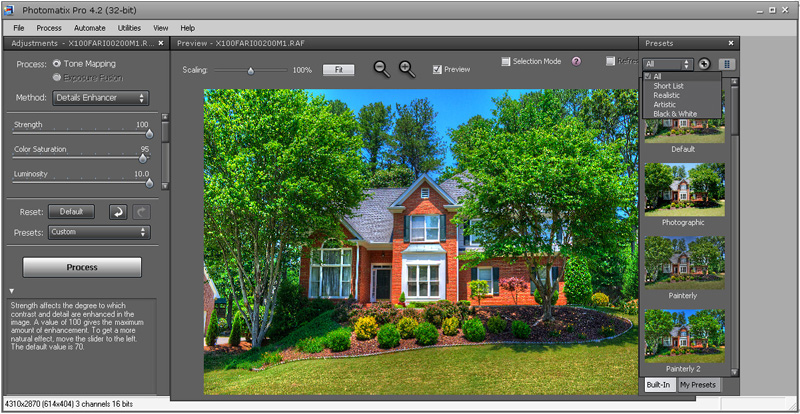
Это несложная программа для быстрого создания фотографий с расширенным динамическим диапазоном. Она входит в число самых популярных и особенно хороша при обработке фото, сделанных днем. Она делает цвета приятнее и подчеркивает детали в тенях. Если кадры сняты в помещении, программа может придать естественному свету из окон голубой оттенок.
Для таких ситуаций лучше выбрать к другое приложение. Например, Dynamic Photo HDR или Artizen.
Процесс объединения фотографий для одного снимка с расширенным динамическим диапазоном может занять всего 10 секунд. Это зависит от количества объединяемых исходных кадров и скорости самого компьютера. Но если предстоит создать много HDR фотографий, это займет немало времени. Программное обеспечение вполне справится с автоматическим объединением десятков и сотен фотографий. В это время фотограф может не следить за процессом, а потом только оценить результат и при необходимости подкорректировать тона.
Программа работает по тому же принципу, что Dynamic photo HDR. Она комбинирует несколько кадров с разной экспозицией в одно полноценное фото. Также при помощи Photomatix Pro можно создать псевдоэффект из одного снимка. Фотограф может воспользоваться автоматическим выравниванием, пакетной обработкой, тонмаппингом и другими функциями.
Чтобы создать фотографию с расширенным динамическим диапазоном в Photomatix Pro необходимо:
- Загрузить снимки и нажать «ОК». После этого откроется меню с настройками. Если фотографии заранее подготовлены в другой программе, например, уменьшены шумы, изменен тон, убраны хроматические аберрации, можно не изменять настройки и просто нажать «ОК»;
- Затем использовать функцию «Tone Mapping» и при необходимости подкорректировать результат вручную;
- Также есть возможность использовать готовые пресеты с различными настройками. Их можно применить для всей серии фотографий.
При создании псевдоэффекта программа производит все необходимые настройки автоматически, что еще упрощает обработку.
Artizen HDR
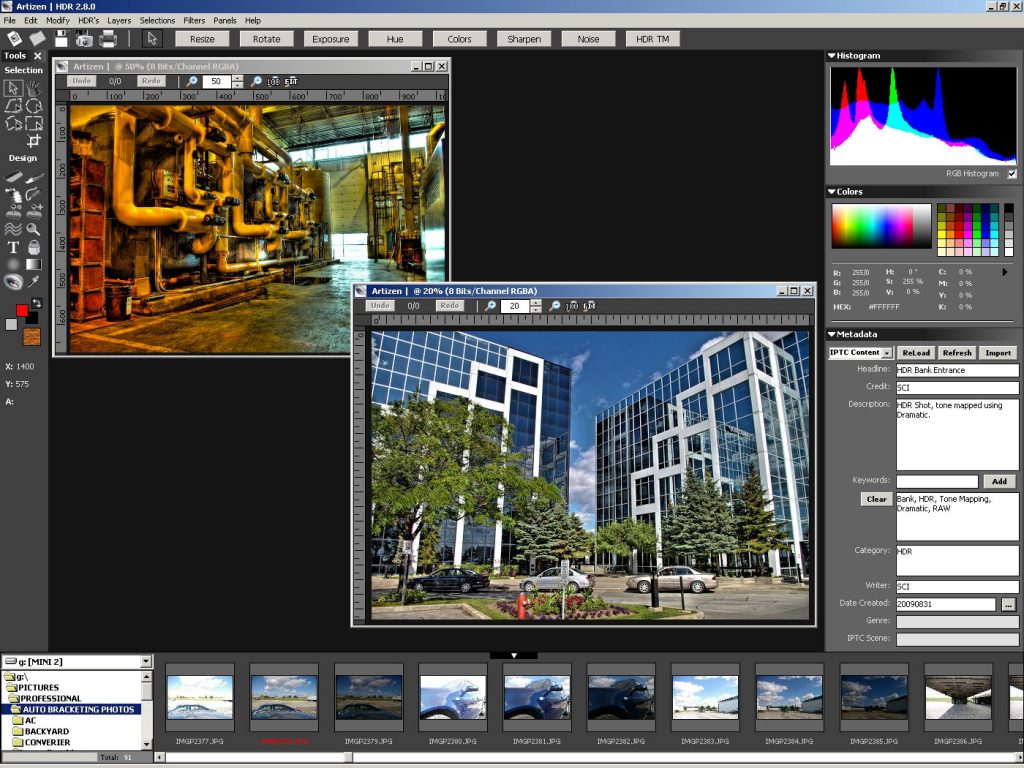
Эта программа позволяет проводить разную коррекцию изображений, в том числе создавать фотографии с расширенным динамическим диапазоном.
Можно воспользоваться дополнительными функциями: сделать пакетную обработку, снизить уровень шумов, добавить разные эффекты. Программа проста и удобна в использовании и не требует высокой производительности компьютера.
Чтобы создать HDR фото достаточно загрузить исходные кадры, применить тонмаппинг, при необходимости подкорректировать дополнительные настройки.
Photoshop с плагином HDR Efex Pro
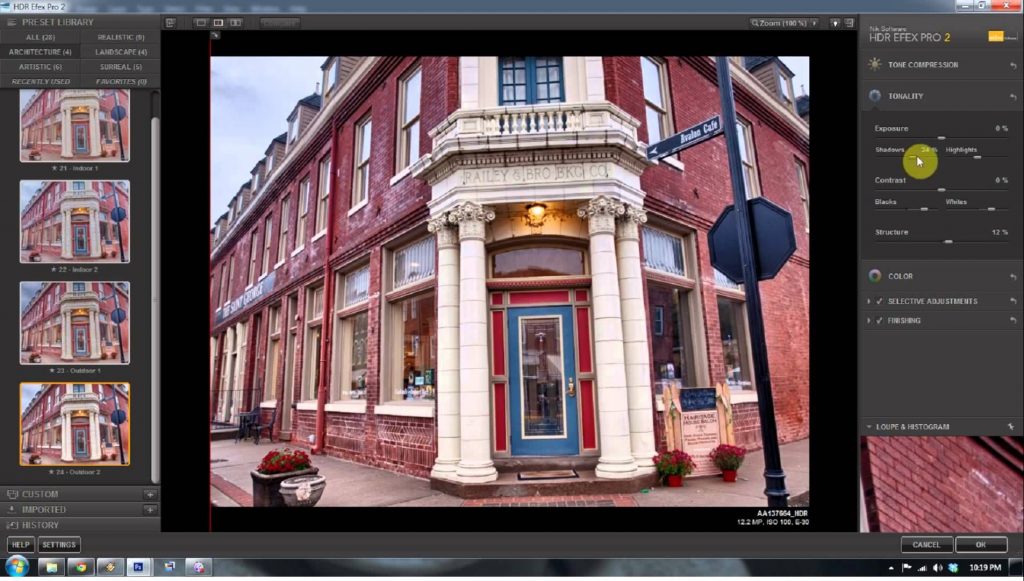
Чтобы создать фотографии с расширенным динамическим диапазоном необязательно использовать специальное программное обеспечение. Достаточно иметь фотошоп и скачать плагин Efex PRO.
С этим плагином можно создать полноценное изображение с расширенным динамическим диапазоном из нескольких снимков или имитировать ее эффект из одного кадра.
Для получения HDR фото следует выполнить такие шаги:
- Открыть меню «Файл»-«Merge to HDR Efex PRO». Здесь выбрать необходимые фотографии, поставить галочку у строки «Выравнивание», выбрать «Ghost Reduction Method», чтобы убрать с фотографии всех «призраков» в виде движущихся объектов. Затем нажать «ОК»;
- Можно использовать готовые пресеты и посмотреть результат до и после;
- Также можно сохранить свои настройки, создав новый пресет;
- При желании можно изменить яркость, контраст, насыщенность, детализацию, параметры уровня белого и черного, баланс белого;
- Для окончательного результата следует выбрать «Finishing Adjustments» (финальная коррекция), создать эффект виньетки, внести коррекцию в «Уровни» и «Кривые» и гистограмму.
Lightroom
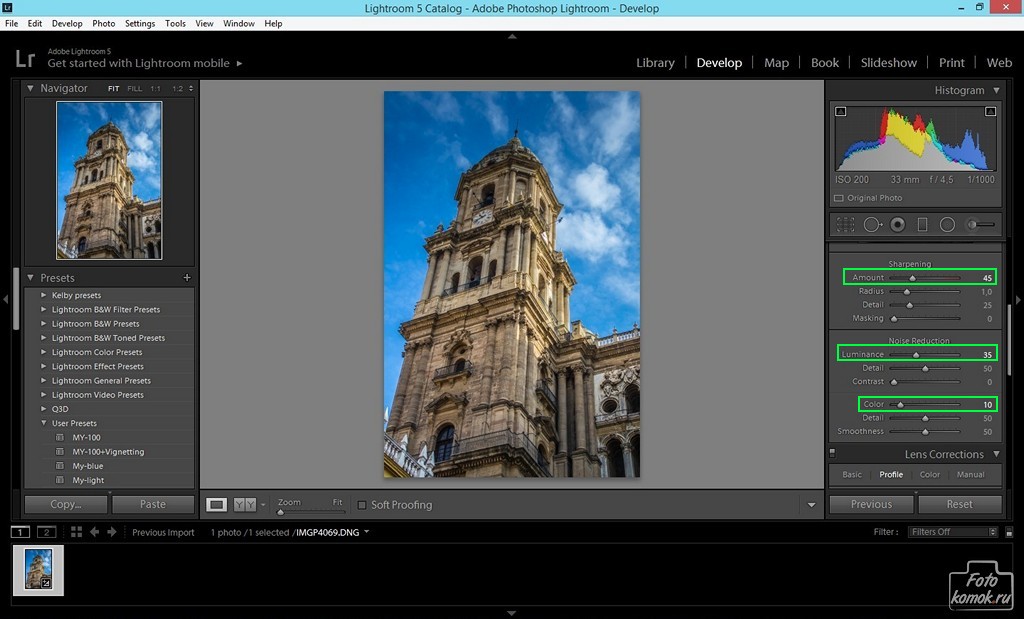
Lightroom поможет создать псевдоэффект. Для этого необходимо, чтобы снимок был в RAW формате. При этом удастся восстановить детализацию в темных областях кадра, но если в светлых участках нет достаточно информации, ее не удастся вытянуть даже при помощи программы.
Чтобы создать эффект псевдо HDR необходимо:
- Загрузить снимок;
- Сдвинуть ползунок света в минус, чтобы сделать светлые области темнее;
- Затем переместить ползунок тени в плюс, так темные участки станут более детализированными.
Этого достаточно, чтобы получить нужный эффект. Если на фото появились цифровые шумы, можно включить их подавление. Также при желании можно изменить цветовую температуру снимка, изменить сочность, яркость, детализацию и другие параметры.
Можно использовать разные программы для создания HDR. Все они просты в управлении и позволяют создавать качественные снимки. Достаточно выбрать понравившееся программу и уделить немного времени коррекции исходных кадров.
Понравилось? Поделитесь с друзьями и оцените запись:




 (1 оценок, среднее: 5,00 из 5)
(1 оценок, среднее: 5,00 из 5)
Источник: my-photocamera.ru
Советы по созданию HDR снимков

High Dynamic Range (более известная как HDR) фотография – популярная и часто неправильно понимаемая технология работы с изображениями. В этой статье мы рассмотрим, что такое HDR, узнаем, как использовать его для получения хороших результатов и подбросим несколько вдохновляющих примеров.
Максимальный динамический диапазон
Динамический диапазон – это величина, характеризующая соотношение сигнала к шуму.
Примечание переводчика – проще говоря, динамический диапазон определяет, насколько широкий диапазон яркостей камера способна без потерь передать на одном снимке.
У любой фотографии есть множество тонов: некоторые участки яркие, затем идет ряд оттенков серого, а потом следуют места, окруженные тенью. Иногда различие между светом и тенью может быть невероятно резким; мы называем это «высоким контрастом».
Ваша камера оптимизирована для работы с ограниченным динамическим диапазоном. Детали выше и ниже его предела будут осветляться до ярко-белого или подавляться шумами в темных участках. Величина разницы между черным и белым, которую может запечатлеть камера, определяет множество фотографических решений, которые нужно принять для получения успешного снимка.
Сложно каждый раз экспонировать всё правильно: в некоторых снимках есть оттенки черного и белого, превышающие возможности камеры. В таких высококонтрастных изображениях правильным решением часто становится компромисс. Вы выбираете экспозицию, которая «защитит» тени или блики в зависимости от того что важнее.
Однако, в некоторых ситуациях есть возможность воспользоваться умными техниками постобработки, чтобы делать снимки, превышающие стандартные возможности камеры: мы используем HDR.
Бедный, недопонятый, оклеветанный HDR
Если компенсировать и пытаться достигнуть высокого динамического диапазона, на выходе часто можно получить неестественные, перенасыщенные снимки. К сожалению, как раз из этого исходит негативная репутация HDR. Обычно злоупотребление этим методом проявляется при съемке архитектуры и частично при индустриальном туризме; в этих сферах он стал чем-то вроде шутки и предмета множества насмешек.
Тональное отображение
Я где-то слышал, что тональное отображение и HDR взаимозаменяемы, но это не одно и то же. Тональное отображение — это техника, применяемая для HDR снимка.
Тональная компрессия повышает контраст, но в то же время (теоретически) сохраняет детали и цвет. Это можно сделать двумя способами, глобально, когда каждый пиксель сопоставляется одинаково, либо локально, когда алгоритм настраивается для каждого пикселя в зависимости от окружающих тонов и самого изображения.
При легком и умеренном использовании можно улучшить снимок. Если его использовать неправильно, вы усилите такие проблемы, как шум и пятна от пыли на сенсоре, создадите кольца контраста и ненужное сияние. Здесь требуется деликатный баланс.
Что вам потребуется
HDR эффект можно достичь при помощи любого оборудования, так как его суть заключается в последующей обработке. В идеале у вас должна быть камера, позволяющая снимать в RAW-формате, чтобы получить максимум от снимков.
Брекетинг экспозиции
AEB – еще одна полезная функция. Эта аббревиатура расшифровывается как автоматический брекетинг экспозиции (Automatic Exposure Bracketing) и настраивает камеру так, что можно сделать снимок с несколькими стопами экспозиции. Например, можно установить параметры EV: -2, 0, +2. С этими настройками будут сделаны снимки на два стопа светлее и на два темнее.
Идея заключается в том, что вы получаете наилучший возможный шанс для получения первого снимка с правильно экспонированными тенями, второго с отличными полутонами и еще одного с правильными яркими участками. Если их совместить, в теории должна получиться идеально экспонированная фотография с широким динамическим диапазоном.
Этого можно достичь без функции AEB, но тогда вам потребуется вручную регулировать настройки. Также это повышает риск того, что во время съемки камера сместится или что-то в кадре поменяется.
Штатив
Это также не обязательная, но очень полезная штука. Штатив позволит удерживать камеру неподвижно, пока она делает снимки с разной экспозицией. Даже фотографам с твердой рукой довольно сложно удерживать фотоаппарат ровно на протяжении нескольких снимков.
ПО для постобработки HDR
Цены на софт, который может должным образом смешать HDR снимок, серьезно варьируются. Популярная программа Photomatix продается в двух версиях, ее стоимость начинается от $39. Если у вас уже есть Photoshop или Lightroom, для работы можно использовать обе эти программы. Если у вас нет ничего из перечисленного и вы предпочитаете бесплатные варианты, есть ПО с открытым кодом под названием Luminance HDR.
Эта программа обладает несколькими режимами смешивания и станет отличной отправной точкой. Также можно воспользоваться очень популярным (и недавно ставшим бесплатным) Nik Collection, который включает возможность смешивать различные настройки экспозиции или тонального отображения из снимка с одной экспозицией. Однако, это не настоящий HDR и столько же деталей можно получить при внесении коррекций в формате RAW.
Вдохновение
Центр Чикаго

Я не могу точно сказать, что этот HDR-снимок выглядит естественно, однако также не могу назвать его картинным и перенасыщенным. Мне очень нравится ограниченная цветовая палитра и тепло, которым окутаны здания. Для меня этот снимок выглядит почти как интерпретация города графическим дизайнером, а отсутствие на улице людей только придает ему преимущество.
Красные горы на закате

Вы можете побиться об заклад, что у оригинального снимка(ов) были очень мрачные тени в районе деревьев и утесов, а также сильные засветы в небе. В финальном изображении всё хорошо сбалансировано и детали, которые благодаря этому появились в небе, выглядят просто превосходно. Как по мне, зеленый и красный могли бы быть нежнее – не такими насыщенными и чуть-чуть более темными – но во всем остальном это отличный снимок.
Ирландские утесы

Хотя совет «избегайте движущихся предметов» обычно очень полезен при HDR съемке, я считаю, что трава, которую треплет ветер, здесь вышла отлично. Она выглядит мягко и придает иллюзию движения – уверен, вы почти можете почувствовать свежий ветер, гуляющий по вершине этого утеса!
Огни города в сумерках

Съемка композиций, в которых есть фонари – моя любимая вещь, когда дело доходит до получения максимума от динамического диапазона. Теплое сияние на воде очень мило выглядит, а город достаточно резкий, чтобы выделяться и привлекать внимание, но при этом не выглядеть неестественным.
Закат в Сент-Луисе

Восходы и закаты – замечательное время суток, если хочется показать разные цвета и тона. Использование нескольких снимков с разной экспозицией даст отличный диапазон, частично из-за того, что свет всё время меняется.
Компромисс
Также, как смешивание или тональное отображение, некоторые пресеты и эффекты могут придать снимкам эффект HDR. Ниже в тексте одна из моих фотографий. Необработанный RAW-файл выглядит довольно плоско.

Изображение: Marie Gardiner
Я использовал набор Photoshop экшенов Dramatic Landscape Action от Sodasong. Помимо всего прочего, здесь есть HDR-эффект. Очевидно, что это не может быть настоящий HDR, так как здесь не вовлекается смешивание или тональное отображение, но этот эффект претендует на повторение результата его работы.
Когда я запустил экшен, он создал маску, чтобы можно было скрыть нежелательные участки, а затем добавил слои для резкости, яркости, контраста и цвета. Все они недеструктивны, поэтому вы можете в любое время вернуться к оригинальной фотографии. Это также значит, что можно корректировать каждый слой, пока не получится нужный результат.
Я решил оставить исходные настройки, чтобы вы смогли увидеть результат сразу же после запуска экшена.

Результат после запуска
Можно заметить, как мы усилили цвета, а также подчеркнули резкость и контраст. Помимо прочего, плагин осветлил яркие участки и затемнил тени.
Левая часть – изображение до, правая – после.

Результат до (слева) и после (справа)
Это очень неплохой результат для действия в один клик. Разница едва заметна, но слабый результат – это идеально, когда дело доходит до HDR. Можете считать, что успешно применили HDR, если результат выглядит нормальным, гармоничным и естественным.
Если у вас мало времени или вы просто хотите подкорректировать снимок, экшен – идеальный вариант: его можно быстро запустить, он вносит легкие коррекции и не выходит за рамки. Это именно то, что нужно – экшен позволяет вам свободно вносить свои правки.
Техника
Установка экспозиции
Вам потребуется как минимум два снимка, но лучше, чтобы их было три: первый с нормальной экспозицией, второй для теней, а третий для бликов. Установка режима брекетинга (AEB) камеры и использование скоростного режима (burst mode) позволит вам легко заполучить нужные снимки.
Не забывайте, что нельзя менять настройки между снимками. В идеале это значит, что вы должны снимать в ручном режиме, чтобы камера не меняла параметры ISO или апертуры.
Избегайте двигающихся объектов, которые после склейки фотографии могут стать фантомами. Даже ветки деревьев, качающиеся на ветру, принесут проблемы, поэтому обращайте внимание на субъект и то, что происходит вокруг.
Если вы собираетесь делать одни и те же снимки один за другим, полезно будет разделять их фотографией чего-то другого, чтобы можно было легко определить, какие изображения нужно группировать. Я обычно фотографирую свою руку, поэтому легко могу заметить разделение даже среди миниатюр.
Не перестарайтесь с экспозицией
Работая с AEB, не устанавливайте большую разницу, если не делаете много снимков. Для большинства ситуаций достаточно трех снимков для получения отличного HDR эффекта. Избегайте экстремальных комбинаций, например, [-5, 0, 5]; вместо этого выберите разницу в один, два или три стопа. Если вы делаете больше снимков, можно взять бóльшие значения.
Снова повторюсь, обычно достаточно брекетинга с одним-двумя стопами, особенно для формата RAW. При фотографировании людей возможно стоит делать снимки с разницей равной единице. Для высококонтрастных фотографий, как, например, небоскребы или ландшафты можно увеличить разницу до двух или трех.
Смешиваем фото
Как я уже говорил ранее, у каждой программы, способной обрабатывать HDR фотографии, разные функции и опции, но общий подход всегда схожий.
Софт попросит вручную ввести значения экспозиции для каждого снимка, если не сможет автоматически его распознать. Также подобное ПО обычно обладает функциями Коррекции хроматических аберраций (Correct Chromatic Abberation), Уменьшения шума (Reduce Noise) и Сокращения фантомного эффекта (Reduce Ghosting). Всё это может очень пригодиться для решения частых проблем при работе с HDR, поэтому не стесняйтесь поиграться со слайдерами, чтобы оценить положительный эффект.
После того, как вы настроили параметры по своему вкусу, программа смешает снимки в одно 32-битное изображение, которое скорее всего будет выглядеть ужасно. Это нормально, не волнуйтесь. Дальше дело за тональным отображением. На этом этапе вы внесете коррекции, чтобы отрегулировать свою фотографию – выберете, усиливать ли детали, где сократить или повысить насыщенность и настроите компрессию.
Потенциальные проблемы
Движение
Поскольку вам нужно как минимум три снимка для получения HDR изображения, разумно будет избегать движения. Если что-то движется, даже ветки дерева на ветру, очевидно, что на фотографиях этот предмет получится по-разному и в итоге будет выглядеть размытым или странным.
Слишком высокая насыщенность
Если сцена полна высококонтрастных цветов, использование HDR усилит это, часто в ущерб фотографии. Может потребоваться обесцветить снимок после обработки, чтобы убрать излишнюю насыщенность. Также и с зонами низкого контраста или цвета – в результате можно получить плоский, замыленный вид.
Быстродействие компьютера
Если вы обрабатываете много больших RAW файлов, компьютер может начать тормозить. Убедитесь, что запланированные обновления не помешают обработке и найдется достаточно свободной оперативной памяти для работы. Современные компьютеры отлично справляются с редактированием больших объемов фотографий, но всё еще есть риск, что при слишком серьезных запросах программа может зависнуть.
Лучшие советы для получения HDR снимков
- Используйте штатив, чтобы держать камеру неподвижно.
- Включите режим AEB.
- Не ставьте слишком большую разницу экспозиции. Выбирайте не больше двух-трех стопов.
- Делайте больше снимков для получения более широкого динамического диапазона.
- Используйте инструменты программ для работы с HDR и работайте разумно, избежав картинного вида, который часто ассоциируется с HDR.
Ресурсы для дальнейшего изучения
Как делать HDR фотографии с длительной выдержкой: HDR съемка с длительной выдержкой – это то же самое, что обычная HDR фотография, но здесь используется большее время экспонирования. Это создает очень специфический эффект. Такие объекты, как вода или облака становятся яснее из-за длительной выдержки, смазывающей их движение. При этом для правильного экспонирования, скажем, ночного неба нужна большая скорость затвора.
Замедленная HDR съемка с SNS-HDR Pro: Как снимать и обрабатывать в HDR замедленное видео.
Выводы
HDR съемку часто недооценивают и фотографы могут быть немного занудными, рассуждая о ней. Не позволяйте этим мнениям оттолкнуть вас, при грамотном использовании эта техника может принести потрясающие результаты. В лучших снимках даже трудно заметить работу с HDR.
Ключ к отличным изображениям с широким динамическим диапазоном – сделать как можно лучшие исходные снимки. Это означает, что стоит избегать движущихся объектов (иначе можно получить фантомный эффект) и делать больше фотографий с не очень большой разницей экспозиции, получив максимальную пользу от динамического диапазона.
При смешивании не останавливайтесь на стандартных настройках. Они – отличное начало, но не более: стоит поиграться со слайдерами, пока не начнете чувствовать себя комфортно и не поймете, что они делают и какой эффект помогают достичь. Помните, чем меньше – тем лучше и, хотя вы пытаетесь получить максимум от тональных диапазонов, стоит держать эффекты насыщенности, структуры и резкости на минимуме для реалистичного вида.
Источник: photo-monster.ru
Топ-10 лучших программ HDR для Mac и Windows Обзор в 2023 году

Последнее обновление 7 декабря 2022 г. by Питер Вуд Даже если вы получите HDR камера, вам по-прежнему нужно программное обеспечение HDR для объединения фотографий с разной экспозицией в потрясающий HDR фотография. Только представьте, когда вы находитесь внутри Ватиканского собора, вы можете воспользоваться преимуществами программного обеспечения HDR, чтобы улучшить цветовой диапазон, яркость, резкость и тени стандартной фотографии, а также добавить дополнительные динамические диапазоны.
Когда вы делаете серию снимков с разной экспозицией, какой из них должен быть лучшим? Программное обеспечение HDR для Mac и Windows? В статье объясняются 10 лучших обзоров высокодинамичных фоторедакторов в 2023 году и освещаются активы и пассивы каждой программы HDR. Просто узнайте подробности из статьи прямо сейчас и выберите тот, который соответствует вашим требованиям.
- Top 1. Лучшее программное обеспечение HDR — WidsMob HDR
- Top 2. Лучшее программное обеспечение для HDR — Picturenaut
- Топ 3. Лучшее программное обеспечение HDR — Luminance HDR
- Top 4. Лучшее программное обеспечение для HDR — Machinery HDR
- Топ 5. Лучшее программное обеспечение HDR — FDRTools Basic
- Топ 6. Лучшее программное обеспечение для HDR — Canon Digital Photo Professional
- Топ 7. Лучшее программное обеспечение HDR — Fusion
- Топ 8. Лучшее программное обеспечение для HDR — Photomatix
- Топ 9. Лучшее программное обеспечение HDR — Aurora HDR 2019
- Top 10. Лучшее программное обеспечение HDR — EasyHDR
Top 1. Лучшее программное обеспечение HDR — WidsMob HDR
WidsMob HDR — это универсальный HDR-редактор, который позволяет объединять серию изображений с брекетингом в стандартный HDR и применять фильтры HDR к одной фотографии. Есть несколько великолепных HDR-эффектов и расширенных параметров. Это одно из лучших программ для HDR с расширенным отображением тонов, подавлением ореолов и алгоритмами автоматического выравнивания. Кроме того, вы всегда можете использовать дополнительные эффекты HDR с яркостью, насыщение, оттенок и контраст.
- Объедините серию изображений с брекетингом в стандартные изображения HDR.
- Применить HDR эффекты для изображений HDR с брекетингом или отдельных изображений.
- Настройте длину тона HDR, коррекцию цвета, цветовой фильтр, оттенок и т. д.
- Обеспечьте автоматическое сопоставление тонов и подавление ореолов для выравнивания HDR.
- Дополнительно Слияние HDR который работает с RAW, JPEG и JPG.
Как редактировать HDR-фотографию с WidsMob HDR
Шаг 1. Загрузите и установите WidsMob HDR, вы можете запустить программу на своем компьютере и нажать кнопку Добавить фото кнопку для импорта серии изображений в скобках. Конечно, вы можете просто перетаскивать нужные фотографии в программу с разными форматами файлов.

Шаг 2. Выберите нужный режим HDR, для выравнивания серии изображений с брекетингом вы можете выбрать брекетинг режим и выберите соответствующие фотографии. Что касается применения HDR-фильтров к одной фотографии, вы можете просто выбрать Одно фото режим в лучшем программном обеспечении HDR.

Шаг 3. Он автоматически объединит фотографии в фотографию HDR и представит оптимальный эффект. Просто включите До после режим из правого верхнего угла. Нажмите на эффект меню, чтобы выбрать нужный эффект HDR из 10 потрясающих предустановок. Просто переключитесь на Дополнительно меню дополнительных настроек.

Шаг 4, Перейти к Дополнительно меню, вы можете просто выбрать различные настройки для улучшения цвета, коррекции цвета, повышения контрастности, яркости изображения, цветного фильтра, виньетирования, интеллектуального тона и подавления шума HDR. Как только вы получите оптимальный эффект, прежде чем нажать кнопку Сохранить как кнопку.

Win Скачать Mac Скачать
Внимание: поддерживает большинство форматов файлов RAW, в том числе DNG, , CR2, CR3, МОП, РАФ, 3FR, DCR, KDC, K25, PXN, MEF, MRW, NEF, ORF, СЫРОЙ, PEF, X3F, SRF, SR2 и другие.
Источник: ru.widsmob.com